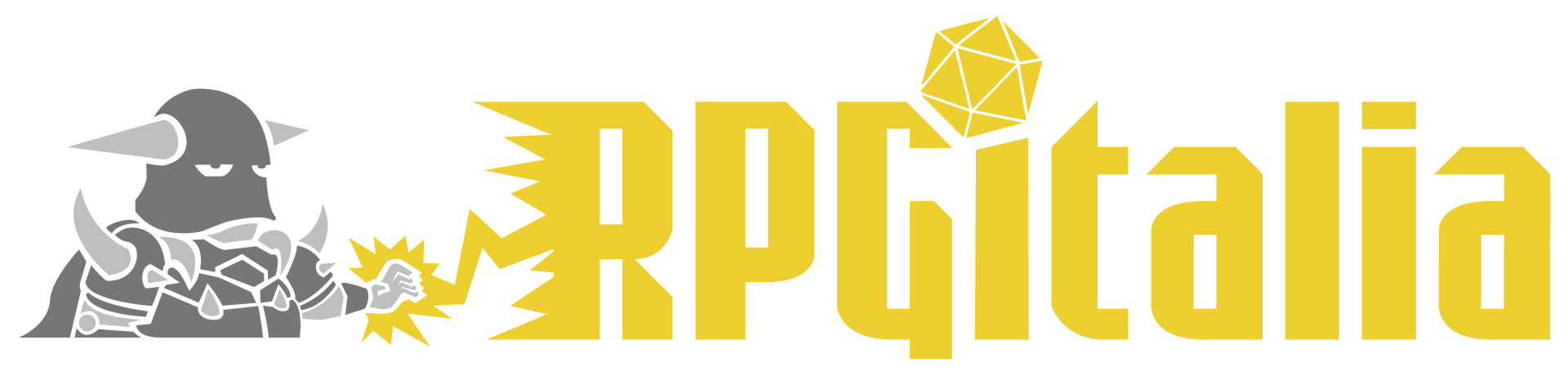Chiudi
RPG Italia è sbarcata su LiberaPay!
Ospite, se vuoi sostenerci donando anche 1€ al mese, questa è l'occasione giusta! RPG Italia non ha pubblicità e l'unica fonte di finanziamento deriva dalle donazioni.
Siate generosi!
Per aderire, diventa un donatore su LiberaPay! È una piattaforma italiana che consente grande flessibilità di pagamento!
Ospite, se vuoi sostenerci donando anche 1€ al mese, questa è l'occasione giusta! RPG Italia non ha pubblicità e l'unica fonte di finanziamento deriva dalle donazioni.
Siate generosi!
Per aderire, diventa un donatore su LiberaPay! È una piattaforma italiana che consente grande flessibilità di pagamento!
Consigli per migliorare GOTHIC 3
Discussione in 'Gothic III' iniziata da Fatal1ty, 15 Ottobre 2006.
Pagina 1 di 4
Pagina 1 di 4